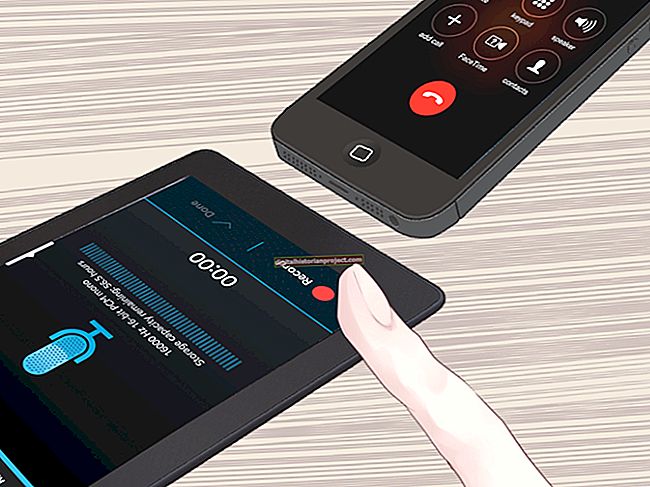Então, seu computador acabou de morrer e a última vez que você fez backup dos dados do seu disco rígido foi ... bem, nunca. Ou por aí. Não se preocupe, você ainda pode obter os arquivos do disco rígido, mesmo que o computador não ligue. Sim, a menos que você tenha sofrido algum acidente catastrófico que tenha danificado fisicamente o disco rígido do seu computador, você ainda pode acessar esses dados. Você só precisa de um adaptador de unidade universal USB e um computador diferente e funcional para conectar seu disco rígido.
1
Use uma pequena chave de fenda para remover os parafusos que prendem a tampa do computador. Deslize a tampa para fora. Se você tiver um laptop, remova apenas o painel de acesso na parte inferior do laptop.
2
Remova o disco rígido. Ele será conectado à placa-mãe do computador com um cabo de fita fino e um pequeno cabo de alimentação. Desconecte-os com cuidado do disco rígido ao removê-lo. Você reconhecerá o disco rígido quando o vir porque ele tem uma etiqueta de fabricação que lista a velocidade e a capacidade da unidade.
3
Conecte o adaptador de unidade universal à porta de conexão de dados do disco rígido. Um adaptador universal vem com conectores de dados para caber em qualquer disco rígido. Alguns discos rígidos requerem um adaptador Molex para fornecer energia para o funcionamento da unidade. Seu kit vem com esse adaptador. Conecte-o ao disco rígido, se necessário.
4
Conecte a extremidade USB do adaptador de unidade universal em qualquer computador que esteja funcionando. A unidade será reconhecida como um disco rígido externo, assim como qualquer unidade flash ou unidade USB externa que você conectar.
5
Clique duas vezes no ícone da unidade na área de trabalho ou abra uma janela do Windows Explorer se uma janela de unidade externa não aparecer automaticamente quando você conectar a unidade. Todos os seus arquivos serão listados nesta unidade externa.
6
Arraste e solte seus arquivos em sua área de trabalho ou em uma pasta em seu computador. Acesse-os da mesma forma que faria se eles estivessem em um disco rígido externo normal.